在ios 14中创建自定义年龄计算快捷指令,需打开“快捷指令”app,点击“ ”新建,添加“请求输入”并设置输入类型为“日期”,再添加“获取当前日期”和“计算日期差”动作,选择计算单位为“年”或其他所需单位,最后通过“显示提醒”展示结果,并命名快捷指令、可选添加到主屏幕或设置siri唤醒;2. 除快捷指令外,还可通过app store下载支持小组件的专业年龄app实现信息快速查看,或利用日历事件记录生日并手动更新年龄,也可在备忘录或提醒事项中记录关键日期并通过定期提醒手动维护年龄信息;3. 将年龄概念融入时间规划的实际应用场景包括追踪个人习惯养成、健康管理、技能学习、项目运行时长、产品生命周期、合同有效期、家庭成员及宠物年龄等,但面临数据精度与自动化复杂度的平衡难题、快捷指令输出形式单一导致的展示局限、多条目管理混乱、隐私保护以及与现有时间管理工具集成度不足等挑战,需根据实际需求权衡使用方案。
ios 14本身并没有一个内置的“时间规划年龄计算器”功能,但别担心,这并不意味着你无法实现这个需求。实际上,通过苹果强大的“快捷指令”应用,你可以非常灵活地创建出符合自己个性化“时间规划”需求的年龄计算工具,并把它集成到日常使用中。这远比你想象的要简单,而且能玩出不少花样。
k8凯发国际的解决方案
要实现一个“年龄计算器”,核心工具就是ios自带的“快捷指令”应用。这个应用允许你创建一系列自动化动作,从而实现各种定制化的功能。
- 打开“快捷指令”应用:在你的iphone或ipad上找到并打开它。
- 创建新快捷指令:点击右上角的“ ”号,然后选择“添加操作”。
-
获取日期输入:
- 搜索并添加“请求输入”动作。
- 将输入类型设置为“日期”。
- 在提示文本中写上,比如:“请输入出生日期”或“请输入事件开始日期”。
- 这个日期会作为后续计算的基准。
-
计算日期差:
- 搜索并添加“计算日期差”动作。
- 在第一个日期选择你刚刚输入的“请求输入”结果(通常会自动显示为“提供的输入”或你给的变量名)。
- 在第二个日期选择“当前日期”(默认就是)。
- 将“计算方式”设置为你需要的单位,比如“年”。如果你想精确到月或天,也可以选择相应的单位。
-
显示结果:
- 搜索并添加“显示提醒”动作。
- 在提醒文本中,你可以输入自定义的文字,然后插入你计算出的日期差结果。例如:“你已经[日期差]岁了!”或者“项目已经运行了[日期差]天。”
-
运行与优化:
- 点击右下角的播放按钮测试你的快捷指令。
- 给快捷指令一个好记的名字,比如“我的年龄计算器”或“项目运行时间”。
- 你可以选择将其添加到主屏幕,这样它就像一个独立的app一样,一点就开。或者,如果你习惯用siri,也可以设置一个短语来唤醒它,比如对siri说:“计算年龄”。
这个基础流程可以根据你的具体需求进行调整。比如,如果你想计算一个事件从开始到现在精确到年、月、日的“年龄”,那可能需要更复杂的逻辑,分步计算年、月、日,但这在快捷指令中也是可以实现的,只是需要多几个步骤来处理日期和月份的进位问题。
如何在ios 14中创建自定义年龄计算快捷指令?
说实话,第一次接触快捷指令可能会觉得有点像搭乐高,但一旦掌握了基本逻辑,你会发现它非常强大。对于年龄计算,我个人觉得最实用的是计算“从某个特定日期到现在”的时间跨度,而不仅仅是个人年龄。
具体操作步骤,我们来细化一下:
- 打开“快捷指令”app:这是所有自定义的起点。
- 新建空白快捷指令:点击右上角的“ ”号,然后点击“添加操作”。
-
获取基准日期:
- 搜索并选择“请求输入”动作。
- 将“提示”文本修改为:“请输入出生日期或起始日期”。
- 重点是把“输入类型”从默认的“文本”改为“日期”。这确保了你输入的是一个有效的日期格式,方便后续计算。
-
获取当前日期:
- 搜索并选择“获取当前日期”动作。这个动作会自动获取你运行快捷指令时的实时日期,不需要你手动输入。
-
计算时间差:
- 搜索并选择“计算日期差”动作。
- 你会看到两个日期输入框。在第一个框中,选择你之前“请求输入”得到的日期(它通常会显示为“提供的输入”或一个蓝色变量)。
- 在第二个框中,选择你刚刚“获取当前日期”的结果(通常显示为“当前日期”变量)。
- 关键是“计算方式”。点击它,你可以选择“年”、“月”、“周”、“日”甚至“秒”。如果只想知道多少年,选“年”即可。如果需要更精确的“x年x月x天”,那可能需要多步计算:先算总天数,然后自己除以365.25得到年,再用余数计算月和天。但对于大部分快速查询,直接计算“年”或“日”就够用了。
-
展示结果:
- 搜索并选择“显示提醒”动作。
- 在“提醒”文本框中,你可以输入一段话,比如:“从该日期至今已过去:”。
- 然后,点击键盘上方的“变量”按钮,选择你刚刚“计算日期差”的结果(通常显示为“日期差”)。
- 你还可以加上单位,比如“年”。完整的文本可能看起来像这样:“从该日期至今已过去:[日期差]年。”
-
命名与图标:
- 点击快捷指令顶部的下拉箭头,选择“重新命名”,给它一个好记的名字,比如“生日计算器”或“项目年龄”。
- 你也可以选择“添加到主屏幕”,这样它就变成一个app图标,点击即可运行。
通过这个流程,你就能拥有一个属于自己的、高度定制化的年龄或时间跨度计算工具了。
除了快捷指令,还有哪些方式可以在ios 14上快速查看或利用年龄信息?
当然,快捷指令固然强大,但它也不是唯一的选择。根据你对“时间规划”的理解和具体需求,还有其他一些方式可以辅助你快速查看或利用年龄信息。
-
利用第三方专业app:
- 这是最直接也最省心的办法。app store里有大量专门的“年龄计算器”应用,或者一些“生日提醒”应用,它们通常界面美观,功能丰富,比如能精确计算到秒,或者显示距离下一个生日还有多少天。
- 这些app通常也支持小组件(widgets)。如果你想在主屏幕上快速瞥一眼某个重要人物的年龄,或者某个项目已经运行了多久,选择一个支持小组件的app,设置好后,它就能在你的“今天视图”或主屏幕上直接显示信息,非常方便。
-
日历事件的巧妙运用:
- 虽然日历本身没有“计算年龄”的功能,但你可以利用它来“规划”年龄相关的提醒。
- 比如,在日历中为某个重要人物的生日设置一个循环事件,并在事件备注中手动更新他们的年龄。这虽然需要你每年手动更新一次,但对于不常变动的信息来说,也算是一种简单的“时间规划”方式。
- 你甚至可以设置一个事件,标题就是“项目启动:[项目名称]”,然后在备注中记录“距今已过去x年y月z天”,每隔一段时间手动更新。这听起来有点笨,但对于那些不希望引入太多自动化工具的人来说,不失为一种直观的管理方式。
-
备忘录或提醒事项结合:
- 如果你只是想简单记录,而不追求自动化计算,那么在备忘录里创建一个列表,记录下重要人物的生日和当前年龄,或者项目的启动日期和当前“年龄”。
- 结合提醒事项,你可以设置一个每年提醒你更新备忘录中年龄的事件,确保信息的时效性。这是一种更偏向于“手动管理”的“时间规划”方式,但胜在简单直接,不需要额外的学习成本。
每种方法都有其适用场景,关键在于你希望的自动化程度和信息展示的便捷性。
在“时间规划”中融入年龄概念,有哪些实际应用场景和挑战?
将“年龄”这个概念融入到日常的“时间规划”中,听起来有点抽象,但其实在很多场景下都非常实用,甚至能帮助我们更好地管理生活和工作。不过,这其中也伴随着一些挑战,需要我们去面对和解决。
实际应用场景:
-
个人成长与健康追踪:
- 习惯养成“年龄”: 比如,你开始健身已经多久了?从戒掉某个坏习惯到现在已经“几岁”了?通过计算这些时间跨度,可以直观地看到你的坚持和进步,增强自我效能感。
- 健康数据“年龄”: 记录某个健康指标(如血压、体重)从异常到正常状态持续了多久,或者某种药物服用“年龄”,有助于你和医生评估治疗效果。
- 技能学习“年龄”: 我学习编程多久了?掌握一门新语言多少年了?这能让你对自己的学习曲线有更清晰的认知。
-
项目管理与里程碑追踪:
- 项目“年龄”: 一个项目从立项到现在运行了多长时间?这对于评估项目的成熟度、风险等级以及是否需要调整方向都很有意义。尤其是那些长期项目,它的“年龄”往往代表着它的历史包袱和经验积累。
- 产品生命周期: 某个产品版本发布“年龄”,可以帮助团队决定何时进行更新迭代,或者评估其市场表现。
- 合同或协议“年龄”: 距离某个合同到期还有多长时间,或者某个协议生效了多久,这对于财务和法务团队来说至关重要。
-
家庭与人际关系管理:
- 家庭成员年龄精确追踪: 对于有小孩的家庭,精确知道孩子的年龄(甚至到月、天)对于育儿规划、教育选择、疫苗接种等都非常重要。
- 重要纪念日“年龄”: 结婚多少年了?父母的结婚纪念日“几岁”了?这不仅是提醒,更是情感维系的体现。
- 宠物“年龄”: 了解宠物的精确年龄,有助于更好地安排它们的饮食、健康检查和训练。
面临的挑战:
-
数据精度与自动化平衡:
- 快捷指令虽然能计算,但要实现“精确到年、月、日”的复杂逻辑,需要多个步骤组合,这对于初学者来说可能有点门槛。过度追求精度可能会让快捷指令变得冗长复杂,降低其便捷性。
- 完全自动化(比如每天自动更新某个“年龄”并显示)在ios的快捷指令中实现起来也有局限性,通常需要手动触发或依赖特定事件触发。
-
信息展示与用户体验:
- 快捷指令的输出形式相对单一,通常是弹窗或通知。如果需要更美观、更直观的图表或列表展示,就不得不求助于第三方app或更复杂的编程。
- 如果你有很多个“年龄”需要追踪,每个都建一个快捷指令,管理起来可能会有点混乱。
-
隐私与数据管理:
- 如果涉及到敏感的个人生日信息,如何确保这些数据安全地存储在设备上,不被滥用,是需要考虑的问题。快捷指令本身是本地运行的,相对安全,但如果涉及同步或分享,就需要注意。
-
与现有“时间规划”工具的集成:
- 虽然快捷指令可以与日历、提醒事项等系统应用联动,但它毕竟不是这些应用的原生功能。例如,你不能直接在日历事件中看到一个自动更新的“年龄”字段。这种集成度上的差异,可能会让一些用户觉得不够无缝。
总的来说,将“年龄”概念融入时间规划,其价值在于提供了一个新的维度来审视和管理我们的生活与工作。尽管有挑战,但通过灵活运用现有工具,特别是“快捷指令”,我们完全可以创造出属于自己的高效管理系统。
以上就是ios14时间规划年龄计算器怎么添加的详细内容,更多请关注非常游戏网【www.vycc.cn】其他相关内容。